

بقلم Adela D. Louie, ، آخر تحديث: January 12, 2023
سيأتي وقت يتعين عليك فيه التبديل إلى أجهزة كمبيوتر جديدة. لكي تنفذ بالطريقة الصحيحة كيفية نقل نسخة iPhone الاحتياطية إلى كمبيوتر جديد، هناك الكثير من البرامج التي يجب عليك تثبيتها ، وأقراص النسخ الاحتياطي التي يجب عليك إعدادها ، وحتى استخدام تطبيقات الطرف الثالث التي يمكن أن تساعدك في نقل البيانات والملفات من جهاز إلى جهاز آخر.
أيضًا ، من خلال هذه الطريقة ، يمكنك تأمين البيانات التي لديك خاصة تلك الشخصية جدًا أو المهمة جدًا في الحالات التي قد يتم فيها فقد البيانات في حالة كسر الأجهزة أو فقدها أو تأثرها بفيروس حيث تكون البيانات مستحيلة للتعافي. في هذه المقالة ، سنقدم لك فكرة عن طرق وطرق كيفية نقل نسخة احتياطية من iPhone إلى جهاز الكمبيوتر الجديد الخاص بك. يمكنك استخدام نفس الطريقة ل نقل ملفات iPhone الخاصة بك إلى جهاز الكمبيوتر. فلنبدأ الآن بالتحريض.
الجزء # 1: ما هي طرق كيفية نقل نسخة iPhone الاحتياطية إلى جهاز كمبيوتر جديد؟الجزء # 2: لتلخيص كل شيء
سنواصل الآن مناقشة الطرق والطرق المختلفة حول كيفية نقل نسخة احتياطية من iPhone إلى جهاز كمبيوتر جديد. دعونا الآن نجمع كل الأفكار التي نحتاج إلى معرفتها حتى نتمكن من تنفيذ النقل بشكل صحيح.
في الجزء التالي من مقالتنا ، سنتحدث عن أداة يمكن أن تساعدك في التعامل مع الكثير من المعضلات والمهام عندما يتعلق الأمر بنقل ملفاتك من جهاز معين إلى جهاز آخر. هل سمعت عن نقل الهاتف FoneDog أداة؟ حسنًا ، يمكن لهذه الأداة التغلب على جميع النقاط الصعبة التي تتواجد فيها وستتأكد من أنه يمكنك نقل ملفاتك بسرعة دون المساس بجودة الملفات المنقولة.
نقل الهاتف
انقل الملفات بين أجهزة iOS و Android و Windows.
قم بنقل الرسائل النصية وجهات الاتصال والصور والفيديو والموسيقى ونسخها احتياطيًا على الكمبيوتر بسهولة.
متوافق تمامًا مع أحدث إصدارات iOS و Android.
تحميل مجانا

تحتوي أداة FoneDog Phone Transfer على مجموعة واسعة من الميزات ، مما يجعلها أداة رائعة لتبدأ بها. دعنا نثبت هذا الادعاء باستخدام قائمة الميزات كمراجع أدناه.
بصرف النظر عن الكثير من الميزات الجيدة ، فإن أداة FoneDog Phone Transfer سهلة الاستخدام ويتم تشغيلها بواسطة خطوات سهلة الفهم وتنفيذها ، دعنا نتحقق منها أدناه.

يمكن استخدام هذه الأداة عندما تتعامل مع الكثير من أنواع الأجهزة المحمولة مثل iPhone و iPad و HTC و Google و Samsung و LG و Huawei وغير ذلك الكثير.
يعد استخدام USB من أسهل الطرق حول كيفية نقل نسخة احتياطية من iPhone إلى جهاز كمبيوتر جديد. لتتمكن من استخدام هذه الطريقة ، يجب عليك تثبيت تطبيق iTunes في حالة عدم وجوده بعد على جهاز الكمبيوتر الخاص بك. ولكن بعد ذلك ، دعنا نحصل على التفاصيل خطوة بخطوة حول كيفية المضي قدمًا في استخدام هذه الطريقة.
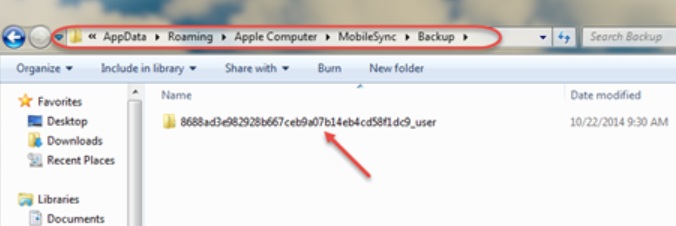
بمجرد التأكد من استعدادك بالكامل ، قم بتشغيل مجلد iTunes Backup باستخدام "مكتشف"على جهاز كمبيوتر Mac الخاص بك ، ثم اتبع الخطوات الخاصة بكيفية نقل نسخة iPhone الاحتياطية إلى كمبيوتر جديد باستخدام USB. دعنا نتحقق من الخطوات حول كيفية تنفيذ هذه الطريقة أدناه.

هناك حالات لا يمكنك فيها العثور على موقع ملف النسخ الاحتياطي على iTunes على كمبيوتر Windows الذي تستخدمه. ربما تم حذف الملفات أو نقلها أو لم يتم نسخ الجهاز احتياطيًا في iTunes. في حال لم تتمكن أيضًا من رؤية "APPDATA"في محرك أقراص النظام ، فقد يكون الخيار مخفيًا أو لم يتم تمكين خيار عرض الميزة. لتتمكن من تغيير الإعدادات ، يمكنك البدء بالمتابعة إلى مستكشف الملفات.
الناس اقرأ أيضاكيفية نقل مقاطع الفيديو من iPhone إلى الكمبيوتردليل سهل حول نقل مقاطع فيديو Android إلى iPhone
من الضروري أن يكون لديك نسخة احتياطية واحدة أو أكثر من الملفات التي قمت بتخزينها على أجهزتك أو iPhone. من خلال تعلم العملية الصحيحة حول كيفية نقل نسخة احتياطية من iPhone إلى جهاز كمبيوتر جديد ، فإنك تتأكد أيضًا من إنشاء مساحة آمنة لحماية ملفاتك. في حالة فقد نسخة احتياطية واحدة أو كسرها أو تأثرها بفيروس ، فإن أفضل شيء هو أن تكون دائمًا جاهزًا ومستعدًا.
نأمل أن نكون قد ساعدناك في اكتشاف الأشياء الصحيحة التي يجب عليك القيام بها حتى تكون قادرًا على التأكد من استعدادك لأي شيء يحدث. في كل مرة تفكر فيها في شراء جهاز كمبيوتر جديد أو التبديل إلى جهاز محمول جديد ، فإن النسخ الاحتياطي للملفات من الجهاز السابق الذي تستخدمه يلعب في النهاية دورًا كبيرًا للغاية.
اترك تعليقا
تعليق
نقل الهاتف
نقل البيانات من اي فون ، الروبوت ، دائرة الرقابة الداخلية ، وأجهزة الكمبيوتر إلى أي مكان عن طريق الهاتف fonedog transfer لن تضيع . على سبيل المثال ، الصور ، الرسائل ، والاتصالات ، والموسيقى ، الخ .
تحميل مجانامقالات ساخنة
/
مثير للانتباهممل
/
بسيطصعبة
:شكرا لك! إليك اختياراتك
Excellent
:تقييم 4.7 / 5 (مرتكز على 99 التقييمات)